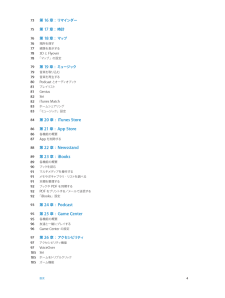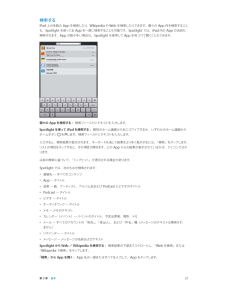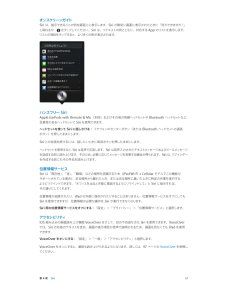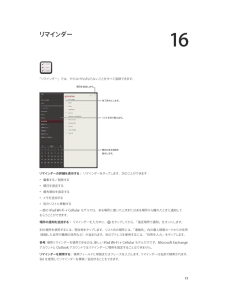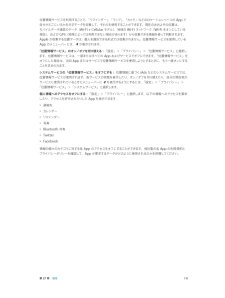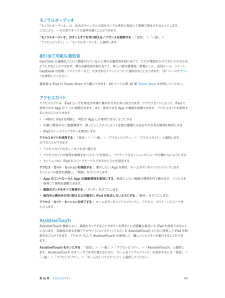Q&A
取扱説明書・マニュアル (文書検索対応分のみ)
"リマインダー"1 件の検索結果
"リマインダー"10 - 20 件目を表示
全般
質問者が納得あなたが自分で前回質問の補足に書いたとおり、
• デバイス設定 (電話のよく使う項目、壁紙、メール、連絡先、カレンダーアカウントなど)
ですよ。連絡先がバックアップの対象なのではなく連絡先の設定がバックアップの対象で、メールがバックアップの対象なのではなくメールの設定がバックアップの対象だという話です。たとえば並べ替え順序の設定、Bccに自分を追加するかどうかの設定、カレンダーで時間帯をサポートするかどうかの設定、そういうものがバックアップされるという意味だと理解出来ます。
4530日前view66
73 第 16 章: リマインダー75 第 17 章: 時計76 76 77 78 78 第 18 章: マップ79 79 79 80 81 81 82 82 83 83 場所を探す経路を表示する3D と Flyover「マップ」の設定第 19 章: ミュージック音楽を取り込む音楽を再生するPodcast とオーディオブックプレイリストGeniusSiriiTunes Matchホームシェアリング「ミュージック」設定84 第 20 章: iTunes Store86 86 87 第 21 章: App Store88 第 22 章: Newsstand89 89 90 91 91 91 92 92 92 第 23 章: iBooks各機能の概要App を削除する各機能の概要ブックを読むマルチメディアを操作するメモやボキャブラリ・リストを調べる本棚を整理するPDF を同期するPDF をプリントする/メールで送信する「iBooks」設定ブックや93 第 24 章: Podcast95 95 96 96 第 25 章: Game Center各機能の概要友達と一緒にプレイするGame Center の設定97 第...
iCloud の機能は次の通りです:•iTunes in the Cloud ̶「iTunes」で以前に購入した音楽やテレビ番組を、いつでも無料で iPad にダウンロードできます。•App およびブック ̶ App Store および iBookstore で以前に購入した商品を、いつでも無料でダウンロードできます。• フォトストリーム ̶ いずれかのデバイスで撮った写真が、お使いのすべてのデバイスに自動的に表示されます。57 ページのフォトストリームを参照してください。•Documents in the Cloud ̶ iCloud に対応する App の書類やデータを、お使いのすべてのデバイスで最新の状態に保つことができます。• メール / 連絡先 / カレンダー ̶ メールの連絡先、カレンダー、メモ、およびリマインダーを、お使いのすべてのデバイスで最新の状態に保つことができます。• バックアップ ̶ 電源と Wi-Fi に接続したとき、iPad のバックアップがiCloud に自動的に作成されます。127 ページの iCloud を使ってバックアップを作成するを参照してください。•iPad を探す ̶...
どの項目が検索されるか、およびそれらが検索される順序を選択する 「設定」>「一般」>「Spotlight 検索」:と選択します。通知大事なイベントを忘れないようにするために、多くのiPad App では通知を送ることができます。通知は画面の上部にバナーとしてしばらく表示された後、ユーザからの応答がなければ消えるように設定できます。または、ユーザが確認するまで画面の中央に表示し続けることもできます。一部のApp では、ホーム画面のアイコンの上にバッジとして表示することもできます。この場合は、新しいメールメッセージの数など、確認を待機している新しい項目の数が分かります。メッセージを送信できなかったなどの問題が発生したときには、バッジの上に感嘆符れます。フォルダ上の数字付きバッジは、フォルダ内のすべての App の総通知数を示します。が表示さロック画面にも通知を表示できます。iPad がロックされているときに通知に応答する: 左から右にスワイプします。通知センターには、すべての通知が最初に通知を受け取ったときに応答が1 つの場所に表示されます。このため、できなくても、手が空いたときに通知センターから応答できます。通...
検索するiPad 上の多数の App を検索したり、Wikipedia や Web を検索したりできます。個々の App 内を検索することApp を一度に検索することも可能です。Spotlight では、iPad 内の App の名前も検索されます。App の数が多い場合は、Spotlight を使用して App を見つけて開くこともできます。も、Spotlight を使って全個々の App を検索する: 検索フィールドにテキストを入力します。Spotlight を使って iPad を検索する: 最初のホーム画面から右にスワイプするか、いずれかのホーム画面からホームボタンを押します。検索フィールドにテキストを入力します。入力すると、検索結果が表示されます。キーボードを消して結果をより多く表示するには、「検索」をタップします。リストの項目をタップすると、その項目が開きます。どのApp からの結果が表示されているかは、アイコンで分かります。以前の検索に基づいて、「トップヒット」が表示される場合があります。Spotlight では、次のものが検索されます:• 連絡先 ̶ すべてのコンテンツ•App ̶ タイトル• ...
4SiriSiri とは?Siri は、話しかけるだけで用事を手伝ってくれるインテリジェントなパーソナルアシスタントです。Siri は自然な言葉を理解するため、特定のコマンドを学んだり、キーワードを覚えたりする必要はありません。同じことをさまざまな言いかたで依頼できます。たとえば、「午前「朝6 時半にアラームをセット」と言ったり、 6 時半に起こして」と言ったりできます。どちらの言いかたでも、Siri は理解します。警告:運転中の注意散漫を避けるための重要な情報については、123 ページの安全性に関する重要な情報を参照してください。Siri に自然に話しかけるだけで、メッセージを作成して送信したり、会議のスケジュールを設定したり、FaceTime通話をしたり、道順を調べたり、リマインダーを設定したり、Web を検索したりするなど、多くのことができます。Siri は説明や詳細情報が必要であれば質問します。また、連絡先、ミュージックライブラリ、カレンダー、リマインダーなどからの情報も、話の内容を認識するために使用します。Siri は iPad に最初から入っている App のほとんどとシームレスに連携し、必要に応...
オンスクリーンガイドSiri は、指示できることの例を画面上に表示します。Siri が最初に画面に表示されたときに「何ができますか?」と尋ねるか、 をタップしてください。Siri は、リクエストの例とともに、対応する App のリストを表示します。リストの項目をタップすると、より多くの例が表示されます。ハンズフリー SiriApple EarPods with Remote & Mic(別売)およびその他の有線ヘッドセットや Bluetooth ヘッドセットなど、互換性のあるヘッドセットで Siri を使用できます。ヘッドセットを使って Siri に話しかける: イヤフォンのセンターボタン(またはBluetooth ヘッドセットの通話ボタン)を押したままにします。Siri との会話を続けるには、話したいときに毎回ボタンを押したままにします。ヘッドセットを使用すると、 は音声で応答します。Siri は音声入力されたテキス ッセージおよびメールメトメッセージSiriを送信する前に読み上げます。そのため、必要に応じてメッセージを変更する機会が得られます。Siri は、リマインダーを作成する前にもその件名を読み上げま...
16リマインダー「リマインダー」では、やらなければならないことをすべて追跡できます。項目を追加します。完了済みにします。リストを切り替えます。期日のある項目を表示します。リマインダーの詳細を表示する: リマインダーをタップします。次のことができます:• 編集する/削除する• 期日を設定する• 優先順位を設定する• メモを追加する• 別のリストに移動する一部のiPad Wi-Fi + Cellular モデルでは、ある場所に着いたときまたはある場所から離れたときに通知してもらうことができます。場所の通知を追加する: リマインダーを入力中に、をタップしてから、「指定場所で通知」をオンにします。別の場所を使用するには、現在地をタップします。リスト内の場所には、「連絡先」内の個人情報カードからの住所(登録した自宅や職場の住所など)が含まれます。別のアドレスを使用するには、「住所を入力」をタップします。参考 場所リマインダーを使用できるのは、:新しいiPad Wi-Fi + Cellular モデルだけです。Microsoft Exchangeアカウントと Outlook アカウントではリマインダーに場所を設定すること...
リマインダー通知をオフにする 「設定」>「通知」と選択します。詳しくは、112 ページのおやすみモードと通知:を参照してください。通知で鳴らす音を設定する:「設定」>「サウンド」と選択します。ほかのデバイス上のリマインダーを最新の状態に保つ:「設定」>「iCloud」と選択して、「リマインダー」をオンにします。OSX Mountain Lion の「リマインダー」を最新の状態に保つには、Mac でも iCloud をオンにしておきます。Exchange などのほかの種類のアカウントも「リマインダー」に対応しています。「設定」>「メール / 連絡先 / カレンダー」と選択して、使用したいアカウントの「リマインダー」をオンにします。新しいリマインダーのデフォルトリストを設定する:「設定」>「リマインダー」と選択して、「デフォルトのリスト」をタップします。第 16 章リマインダー74
位置情報サービスを利用することで、「リマインダー」 「マップ」 「カメラ」などのロケーションベースの、、App で自分がどこにいるかを示すデータを収集して、それらを使用することができます。現在のおおよその位置は、モバイルデータ通信のデータ(Wi-Fi場合)、および、地域の Wi-Fi ネットワーク(Wi-Fi をオンにしている+ Cellular モデル)GPS(地域によっては利用できない場合があります)から収集できる情報を使って判断されます。Apple が収集する位置データは、個人を識別できる形式では収集されません。位置情報サービスを使用しているApp のメニューバーには、 が表示されます。「位置情報サービス」のオン/オフを切り替える:「設定」>「プライバシー」>「位置情報サービス」と選択し「位置情報サービス」をApp およびサービスでオフにできます。App またはサービスで位置情報サービスを使用しようとするときに、もう一度オンにするます。位置情報サービスは、一部またはすべてのオフにした場合は、次回ことを求められます。システムサービスの「位置情報サービス」をオフにする: 位置情報に基づく iAds などのシ...
モノラルオーディオ「モノラルオーディオ」は、左右のチャンネルの音をモノラル信号に結合して両側で再生されるようにします。これにより、一方の耳ですべての音声を聞くことができます。「モノラルオーディオ」のオンとオフを切り替える/バランスを調節する:「設定」>「一般」>「アクセシビリティ」>「モノラルオーディオ」と選択します。割り当て可能な通知音FaceTime の連絡先リストに登録されている人に異なる着信音を割り当てて、だれが電話をかけてきたかが分かるようにすることができます。異なる着信音を割り当てて、新しい留守番電話、新着メール、送信メール、ツイート、Facebook の投稿、リマインダーなど、さまざまなイベントについて通知することもできます。117 ページのサウンドを参照してください。着信音はiPad の iTunes Store から購入できます。84 ページの第 20 章 iTunes Store を参照してください。アクセスガイドアクセスガイドは、iPad ユーザを特定の作業に集中させるために役立ちます。アクセスガイドによって、iPad で使用できる App が1 つに制限されます。また、使用できる Ap...
- 1